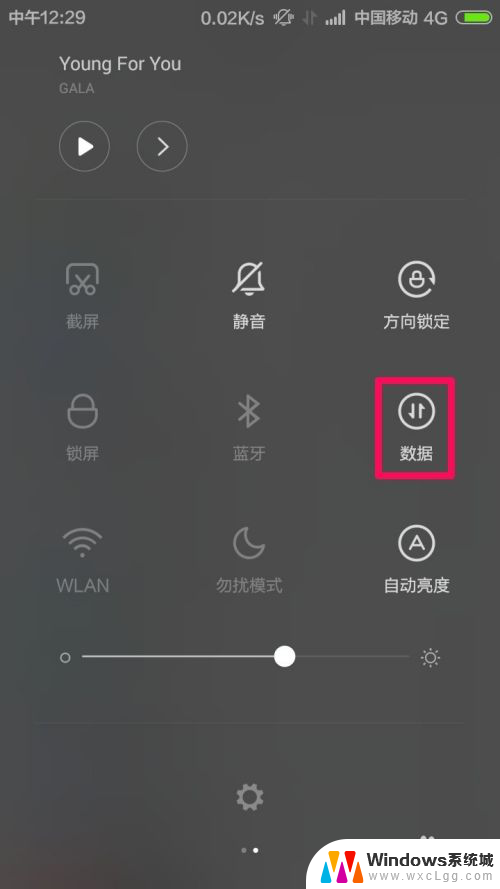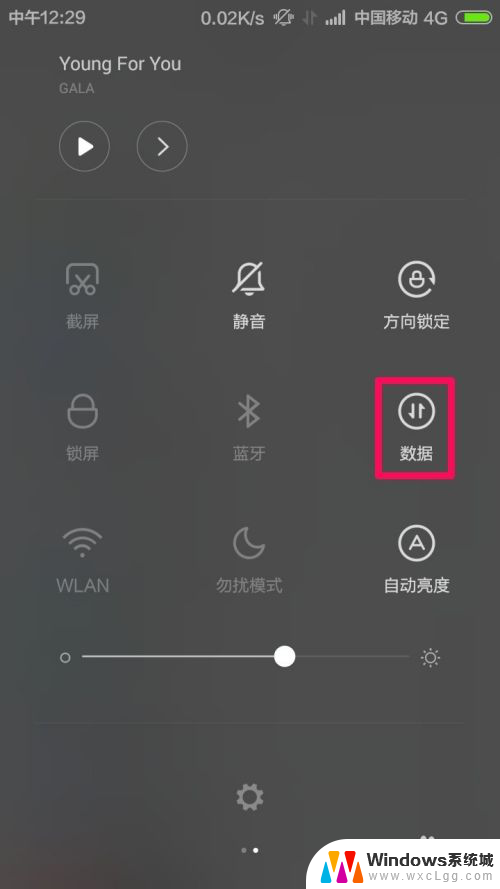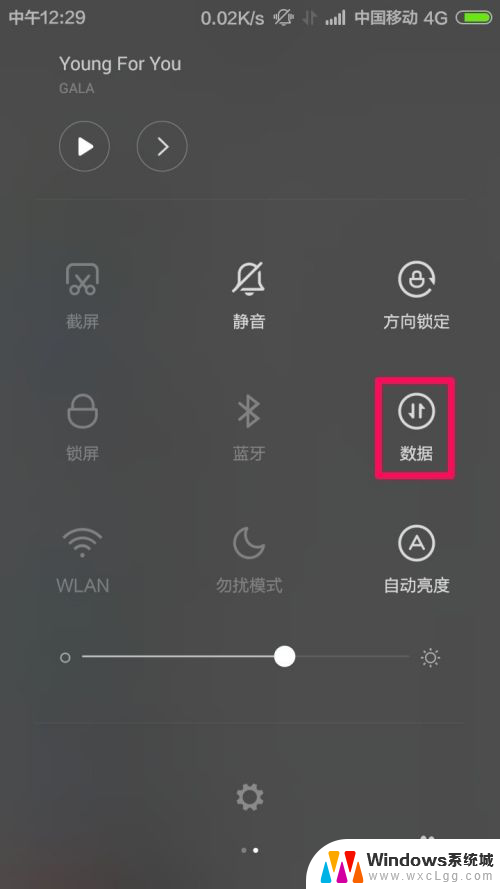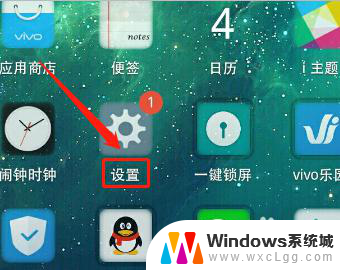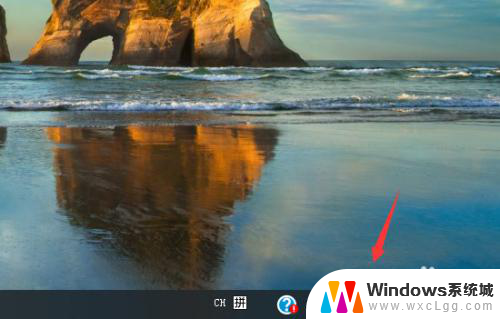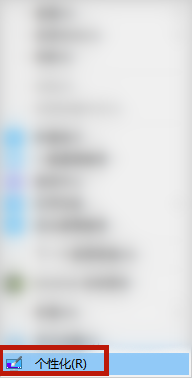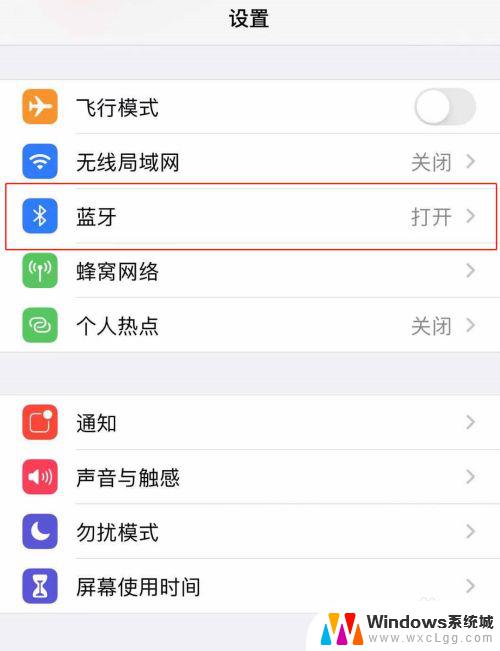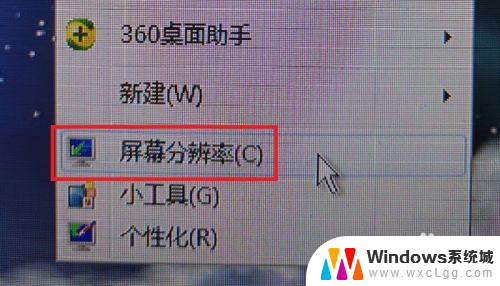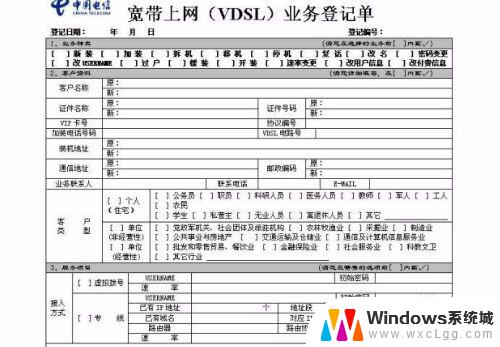怎么看宽带用了多少流量 电脑上网流量查看方法
怎么看宽带用了多少流量,在如今信息高速发展的时代,宽带已成为我们日常生活中不可或缺的一部分,而对于许多人来说,了解自己使用了多少流量成了一项重要任务。无论是为了控制费用,还是为了优化网络体验,了解电脑上网流量的查看方法都显得尤为必要。在本文中我们将为大家介绍几种简单而有效的方法,帮助大家更好地了解自己的宽带使用情况。
操作方法:
1.首先我们打开我们的电脑,在电脑桌面空白处右键单击。在弹出的菜单中选择“ 显示设置”。
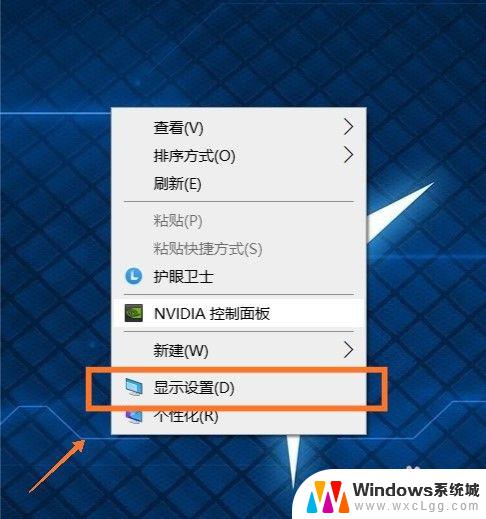
2.点击“显示设置”后会进入下一页面,在该页面中我们单击位于左上角的“主页”。
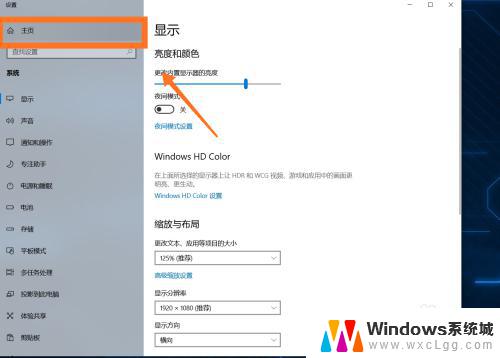
3.在主页的众多选项栏中我们找到位于第二行第一列的“网络和Internet ”并点击进入。

4.然后我们在左侧的9个选项中找到“数据使用量”进入后我们就可以看见我们电脑的流量使用情况啦!
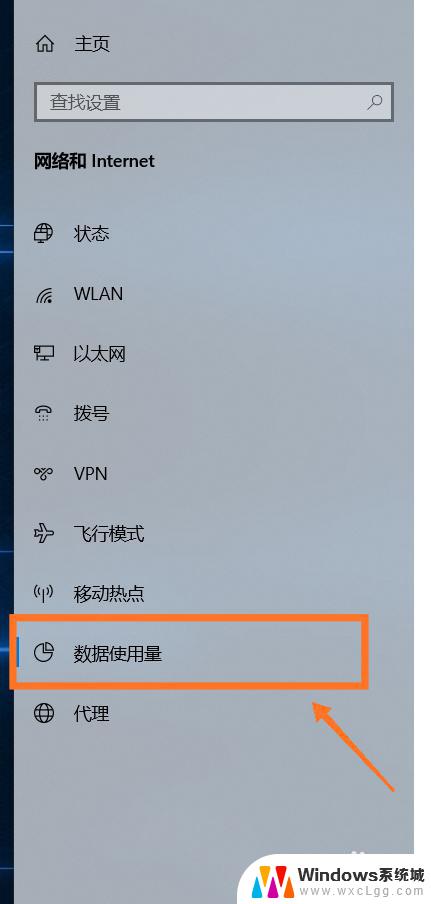
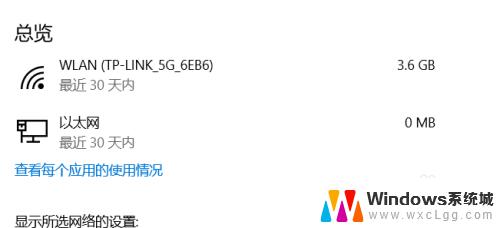
5.如果我们想知道具体每个应用流量的使用情况,我们可以点击“查看 每个应用的使用情况”。这样我们就可以清晰的看见我们电脑上应用的流量使用情况啦!
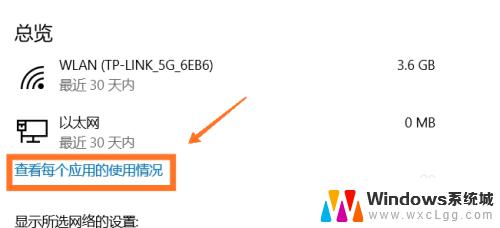
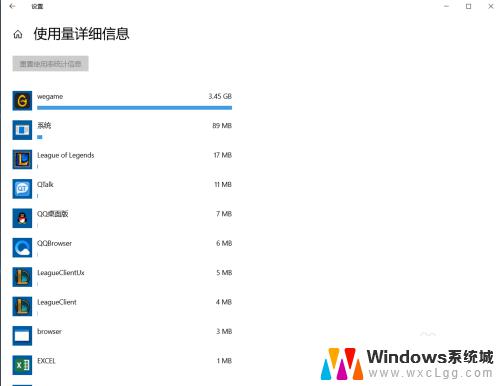
以上是查看宽带使用流量的全部步骤,如果您遇到了相同的问题,可以参考本文中的步骤进行修复,希望这些步骤可以帮助到您。